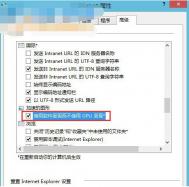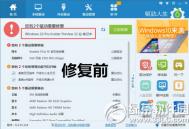win8系统桌面出现"secure boot未正确配置"水印的解决方法
很多用户在安装win8.1系统时,默认选择了UEFI启动方式,在系统安装完成后,进入系统桌面会在右下角出现一个Secure Boot未正确配置的水印,对于出现该问题是由于用户开启了UEFI模式,而又没有开启secure boot设置造成的,下面看图老师小编为大家提供的详细解决方法!
解决方法
1、进入BIOS,找到secure boot mode 回车改为custom这时下面的选项就可以选了。

2、回车key msnagement,找到install all factory default keys回车,选YES再回车,下面各项右边都变成 installed就行了。

3、退到上一级界面,将secure boot mode改回standard保存退出,重启电脑,开始桌面水印去除完成。
通过上述方法修改后,重启电脑时不是桌面中的水印就去除了,造成该问题的原因是由于启动了UEFI模式,而由没有开启secure boot造成,故此我们只需要将secure boot设置为开启状态即可!
w图老师in8.1更新系统后IE浏览器和第三方浏览器无法上网的解决方法
在近期win8.1系统发布的补丁更新中,一些用户在安装了系统补丁后,却出现win8.1 IE浏览器无法上网的问题,用户通过其它第三方浏览器访问网页,却发tulaoshi.com现同样无法打开网页, 对于这一问题用户如何来解决呢?下面看图老师小编为大家提供的解决win8.1系统更新补丁后,出现IE11无法上网的问题方法。

解决win8IE浏览器无法上网的方法
1、Win键+X-命令提示符(管理员);
2、然后输入命令netsh winsock reset点击确定。
通过上述方法,win8.1用户即可解决浏览器无法上网的问题了,该方法是由微软官方提供,操作也并不复杂,只需要按照上述教程操作即可!
Win8.1更新系统出现“此更新不适用你的计算机”的原因分析
windows系统更新是微软不定期向用户推送的更新补丁包,主要解决系统中存在的相关风险漏洞,通常情况下我们的系统会自动下载并安装补丁包,不过有部分用户在更新win8系统补丁时,出现此更新不适用你的计算机的问题,对于出现该问题是什么原因造成的呢?下面看图老师小编为大家带来的原因分析!

一般来说,如果安装更新时提示:此更新不适用你的计算机 ,那有可能是你下载的更新与系统的语言、位数不对,或者此更新的确不适用你的计算机,比如不适用于Win8.1系统上。
(本文来源于图老师网站,更多请访问https://m.tulaoshi.com/windowsxitong/)所以呢,建议大家使用Windows自动更新来获取系统更新补丁。虽然第三方软件如360、电脑管家、金山卫士等也都能打补丁,但用Windows自动更新更有可能避免出错。
通过上述图老师小编为大家提供的分析情况来看,我们不难发现是因为补丁包中的操作位数不对造成的,故此如果你下载的补丁是32位的,而你的计算机是64位的,那么当然会不适(图老师整理)用了。
避免win8.1系统玩游戏自动弹出桌面的方法
使用win8.1系统玩游戏的用户,大部分都出现过在游戏界面的时候,系统突然将窗口弹出到桌面,这对于正在刷副本和PK的用户来说是一点都不能容忍的,如果我们想避免该问题的再次出现,就需要对系统进行相应的设置才能解决,故此图老师小编为大家带来了解决方法,希望对大家有所帮助!

其实在win8.1系统中,游戏客户端的兼容性也是造成该问题出现的原因,比如我的电脑上安装的央视影音软件会在后台更新数据、弹出弹窗,在玩全屏游戏时会引起回到桌面的现象。
一般通过任务管理器关闭这些进程就可以了。最好的办法是卸载这些不能很好兼容的软件。
如果您不能确定是哪款软件引发问题,建议您从启动项中逐一排查。
通过上述教程中我们就能够看出,造成出现该问题是由于第三方软件或游戏自身原因引起的,想彻底解决该问题就需要对系统进行排查!
win8磁盘管理器在哪
Windows系统磁盘管理器是系统中自由的磁盘管理功能,通过该功能我们能够对系统磁盘中存在的错误、扇区进行检测修复,并且还能为用户提供有碎片整理、磁盘清理的功能,通常请下我们定期维护系统磁盘能够有效提升系统电脑的使用寿命;不过有部分用户在将系统更换到win8以后,不知道磁盘管理器在哪里了,故此图老师小编为大家带来三种打开Win8磁盘管理器的方法,希望对您有所帮助!
第一种打开方式:
1、首先右键点击这台电脑,然后选择管理(G)选项,如下图所示:
(本文来源于图老师网站,更多请访问https://m.tulaoshi.com/windowsxitong/)
2、在弹出的窗口中依次点击存储磁盘管理,即可打开磁盘管理器,如下图所示:

第二种打开方式:
1、在桌面按下Win键+X键组合键,然后选择磁盘管理(K)即可进入,如下图所示:

第三种打开方式:
1、先在桌面按下Win键+X键组合键,接着点击运行选项,如下图所示:

2、然后在运行对话框输入diskmgmt.msc,按下回车键确认,如下图所示:

上述教程中图老师小编为大家带来了三种打开方式,用户可根据自己的记忆方式和打开习惯来选择相关操作方法。